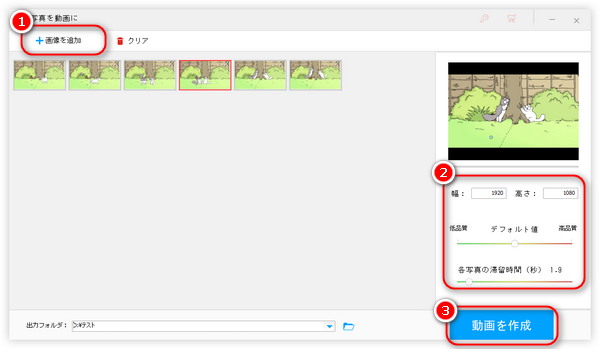


複数の写真を繋げてスライドショーにすれば、写真を動画のように再生することができます。ここでは、無料でスライドショーが作成できる三つのソフトを利用して、パソコンで写真からスライドショー動画への作り方について解説していきたいと思います。ニーズがあれば、ぜひご参考ください。
「WonderFox HD Video Converter Factory Pro」はJPGやPNGなど様々な写真をスライドショーに作成できるソフトです。トランジション効果などを追加することはできませんが、写真を取り込めば簡単にスライドショーを作成できるので、初心者に向いています。このソフトの編集機能と合わせて利用すれば、作成したスライドショー動画に音楽を入れたり、エフェクト/フィルターをかけたりして編集することができます。
その上に、写真を繋げてGIFアニメに作成することや、動画やGIFから写真を抽出することもでき、形式変換・画面録画・ダウンロードなど豊富な機能も備わっています。
関連記事:写真をスライドショーにする | スライドショー動画を編集する | 写真をGIFに変換する
ステップ1、WonderFox HD Video Converter Factory Proを立ち上げ、メイン画面で「ツールボックス」をクリックし、次の画面で「写真を動画に」をクリックします。
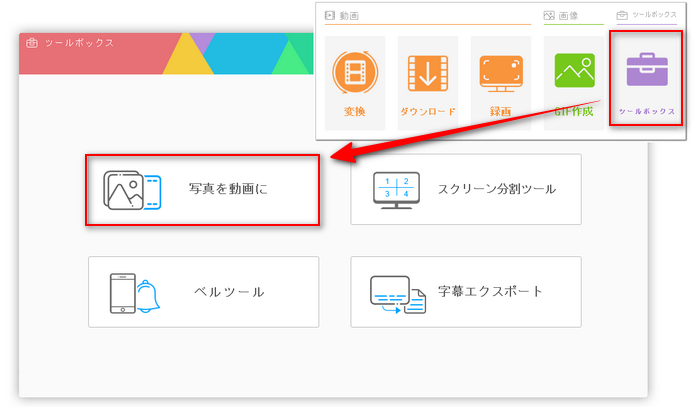
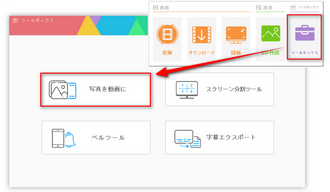
ステップ2、「画像を追加」をクリックして写真をすべてソフトに追加します。
ステップ3、ソフトの右側でスライドショー動画の幅と高さ、品質、滞留時間(各写真の表示時間)を設定します。
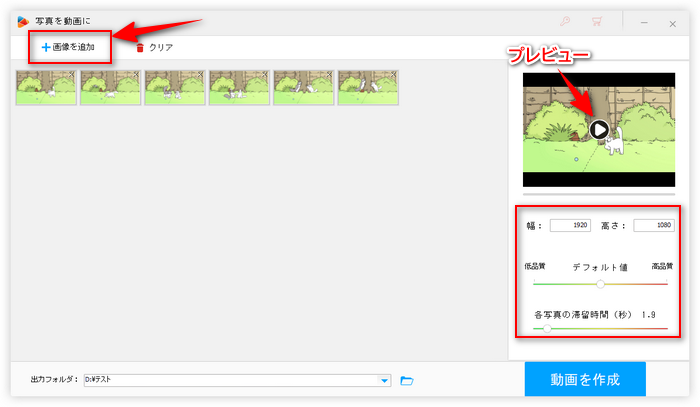
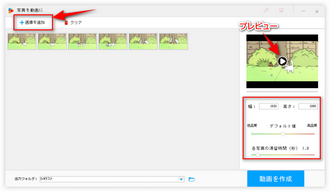
ステップ4、出力フォルダ欄で「▼」ボタンをクリックしてスライドショー動画の保存先を指定します。
ステップ5、「動画を作成」をクリックすれば写真をスライドショー動画に作れます。
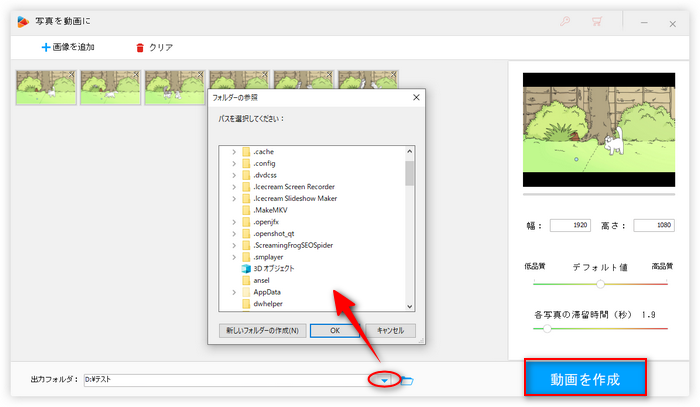
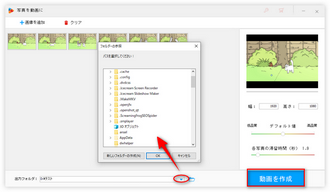
WonderFox HD Video Converter Factory Proを無料ダウンロード>> WonderFox HD Video Converter Factory Proを無料ダウンロード>>
「Microsoftフォト」はWindows10/11パソコンに内蔵されている写真の閲覧・編集ができる無料アプリです。スライドショー作成機能も付いているので、写真をインポートするだけで自動的にスライドショー動画へ作成することができます。また、内蔵の「ビデオエディター」機能を利用すれば、さらにスライドショー動画に文字/音楽/フィルターを入れたり、表示時間を変更したりすることができます。
ステップ1、フォトを開き、「アルバム」>「新しいアルバム」をクリックします。
ステップ2、「インポート」アイコンをクリックしてパソコンから写真をフォトにインポートします。
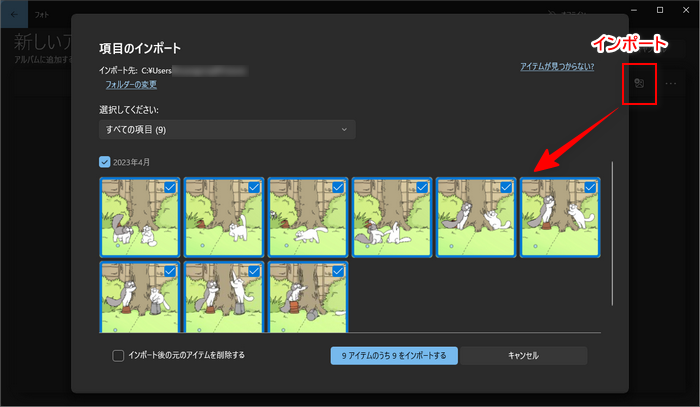
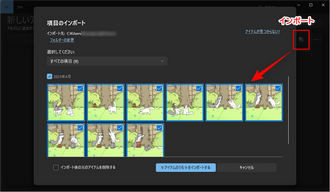
ステップ3、スライドショーに作成したい写真を選択してから、上部の「作成」ボタンをクリックすれば写真を自動的にスライドショー動画に作成できます。
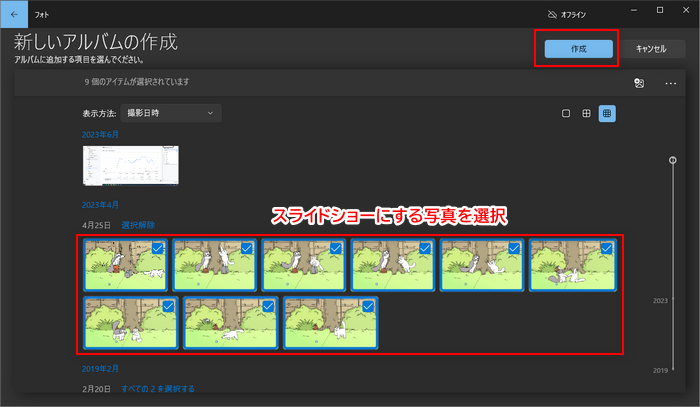
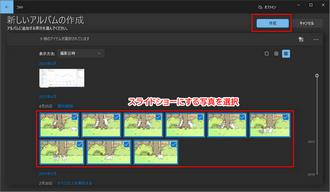
ステップ4、次の画面ではスライドショー動画をプレビューできます。スライドショー動画をそのまま保存したいなら、「視聴」>「ビデオの完了」をクリックしてスライドショー動画をエクスポートすればいいです。さらにスライドショーを編集したいなら、隣の「コピーの編集」をクリックしてください。
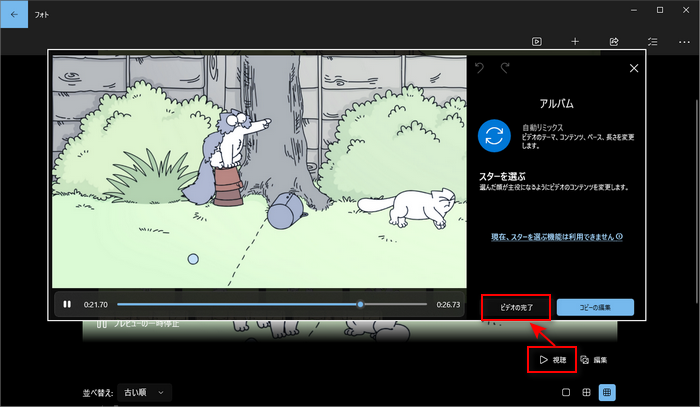
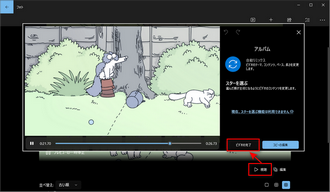
「Bolide Slideshow Creator」はスライドショーの作成に特化した無料ソフトです。ほぼすべての画像形式の写真をスライドショーに作成して、MP4 / AVI / MKV / FLV / WMVとして保存できます。数十種類のトランジション効果が利用でき、スライドショーにMP3 / AAC / WMA / M4A / OGGなどの音楽を追加することが可能です。ただし、日本語に対応していないので、英語苦手の方にとってちょっと使いにくいかもしれません。
ステップ1、ソフトを立ち上げ、「Photos」で黄色いフォルダアイコンをクリックして写真をソフトにインポートします。
ステップ2、インポートした写真を順次下のセクションにドラッグします。
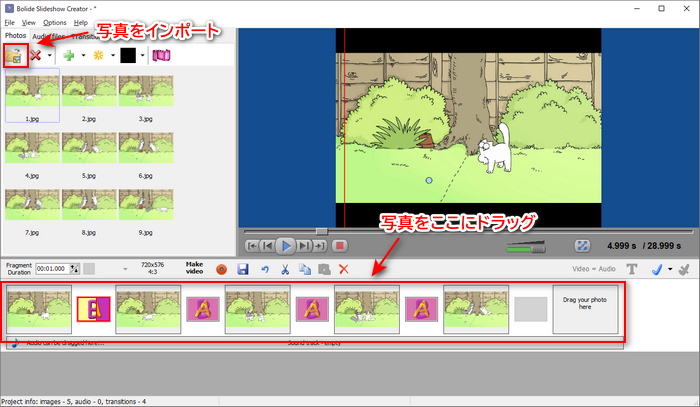
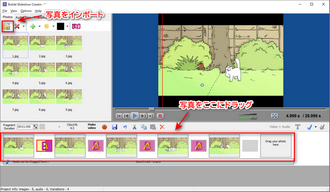
ステップ3、スライドショーに音楽を付けたい場合、「Audio Files」で音楽を追加してから、下のオーディオトラックにドラッグします。
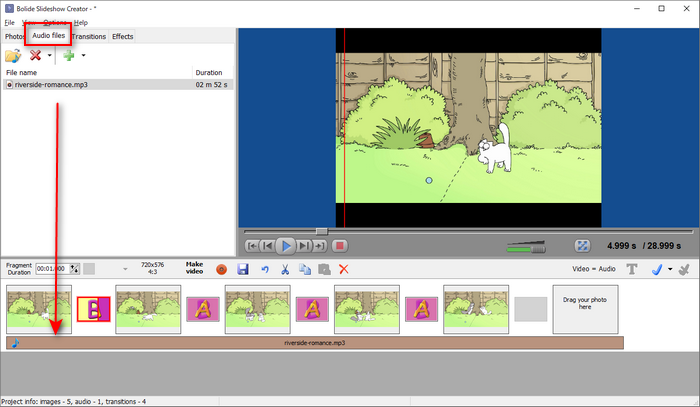
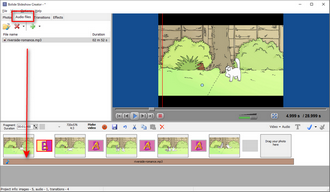
ステップ4、トランジション効果を変更したいなら、「Transitions」でお気に入りの効果を選択して、各写真の間にドラッグします。
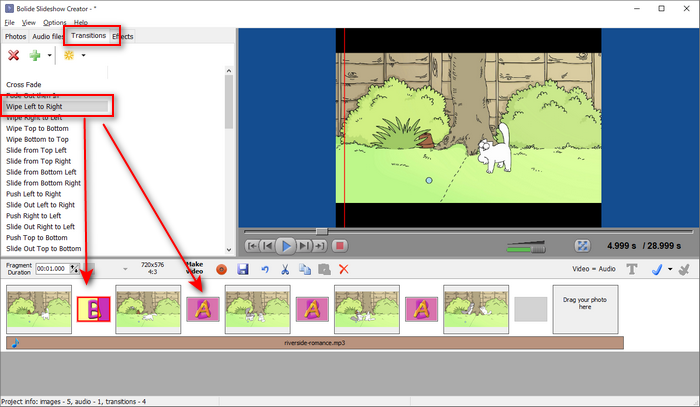
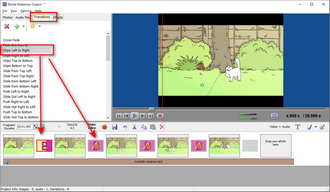
ステップ5、必要に応じて各写真の表示時間を変更した後、「Save」アイコンをクリックすればスライドショーを作成して保存できます。
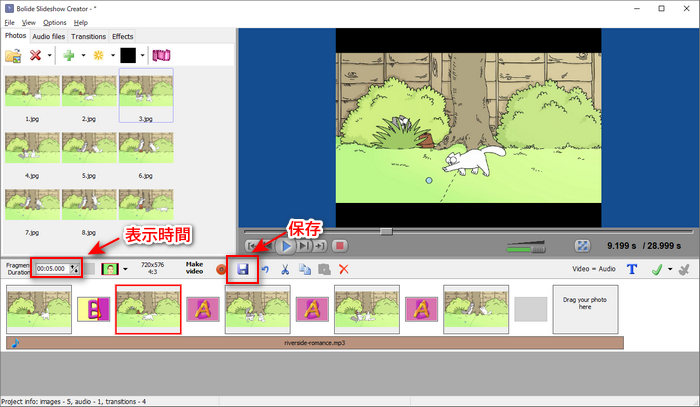
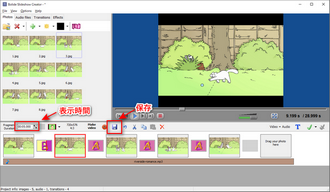
以上は、三つの無料スライドショー作成ソフトを利用して、パソコンで写真からスライドショーへの作り方でした。初心者でも簡単スライドショー動画を作成したいなら、ぜひ「WonderFox HD Video Converter Factory Pro」を使ってみてください。
WonderFox HD Video Converter Factory Proを無料ダウンロード>> WonderFox HD Video Converter Factory Proを無料ダウンロード>>
利用規約 | プライバシーポリシー | ライセンスポリシー | Copyright © 2009-2025 WonderFox Soft, Inc. All Rights Reserved.